Auteur:
Sara Rhodes
Denlaod Vun Der Kreatioun:
15 Februar 2021
Update Datum:
28 Juni 2024

Inhalt
Photoshop ass bekannt (e bësse berühmt) fir seng Fäegkeet fir Fotoen besser ausgesinn wéi d'Realitéit. Dëst ass net iwwerraschend, well dëst ass eng Rei vun Tools mat deenen Dir béid kleng Upassunge vun enger Foto maache kënnt oder d'Bild komplett ännere kënnt. Mir weisen Iech e puer einfach Techniken, déi Är digital oder gescannt Biller op e ganz neie Qualitéitsniveau bréngen.
Schrëtt
Method 1 vun 2: Cropping a Retouching
 1 Maacht d'Foto op. Déi oppe Foto sollt erschéngen als Schicht genannt Hannergrond (Hannergrond Schicht). Déi éischt Saach ze maachen ier Dir mat gréisseren Ännerungen ufänkt ass d'Foto ze schneiden an alles ze läschen wat onnéideg ass. Mir fänken dësen Tutorial mat dësem Bild un:
1 Maacht d'Foto op. Déi oppe Foto sollt erschéngen als Schicht genannt Hannergrond (Hannergrond Schicht). Déi éischt Saach ze maachen ier Dir mat gréisseren Ännerungen ufänkt ass d'Foto ze schneiden an alles ze läschen wat onnéideg ass. Mir fänken dësen Tutorial mat dësem Bild un: - Dir kënnt déi voll Gréisst Versioun hei eroflueden.
 2 Wielt de Crop Tool (C). Bal ëmmer ginn d'Biller gemaach ouni besonnesch Gedanken iwwer d'Kompositioun. Entweder fänke mer just de Moment un, oder mir maache just vill Fotoen an der Hoffnung et z'erreechen. Cropping kann Iech hëllefen Fokus an engem Bild op eppes spezifesch ze kreéieren an doduerch datt et besser ausgesäit.
2 Wielt de Crop Tool (C). Bal ëmmer ginn d'Biller gemaach ouni besonnesch Gedanken iwwer d'Kompositioun. Entweder fänke mer just de Moment un, oder mir maache just vill Fotoen an der Hoffnung et z'erreechen. Cropping kann Iech hëllefen Fokus an engem Bild op eppes spezifesch ze kreéieren an doduerch datt et besser ausgesäit.  3 Dëst Bild gouf mat der "Regel vun Drëttel" geholl. Den Haaptpunkt ass datt d'Bild an Drëttel opgedeelt ass, horizontal a vertikal. Wichteg Elementer solle op oder no Linnen gesat ginn.
3 Dëst Bild gouf mat der "Regel vun Drëttel" geholl. Den Haaptpunkt ass datt d'Bild an Drëttel opgedeelt ass, horizontal a vertikal. Wichteg Elementer solle op oder no Linnen gesat ginn. - Wéi Dir kënnt gesinn, sinn d'Biergspëtzer ongeféier ausgeriicht mat de vertikale Linnen, wärend den Himmel a d'Beem horizontal sinn. Dës Approche mécht d'Bild méi interessant wéi et wier wann alles am Mëttelpunkt wier.
- Klickt op Gitt an fir d'Bild ze schneiden.
 4 Wielt de Spot Healing Brush Tool (J). Benotzt et fir aus dem Bild déi Elementer ze läschen, déi net mat Ausschneiden ewechgeholl goufen, awer gläichzäiteg d'Opmierksamkeet oflenken. Fir eis Probe -Bild verkierze mir d'Beem vun ënnen lénks, riets ënnen, an uewe riets.
4 Wielt de Spot Healing Brush Tool (J). Benotzt et fir aus dem Bild déi Elementer ze läschen, déi net mat Ausschneiden ewechgeholl goufen, awer gläichzäiteg d'Opmierksamkeet oflenken. Fir eis Probe -Bild verkierze mir d'Beem vun ënnen lénks, riets ënnen, an uewe riets.  5 Äert Bild ass prett fir den nächste Schrëtt: maach et genial!
5 Äert Bild ass prett fir den nächste Schrëtt: maach et genial!
Method 2 vun 2: Botzen a Korrektur
 1 Maacht eng Kopie vun der Schicht Hannergrond. Da klickt entweder mat engem Klick op d'Hannergrondschicht, wielt Duplizéiert Layer aus dem Menü, oder zitt d'Hannergrondschicht op d'Ikon "Nei Layer" an Photoshop erstellt automatesch eng Kopie vun der Schicht.
1 Maacht eng Kopie vun der Schicht Hannergrond. Da klickt entweder mat engem Klick op d'Hannergrondschicht, wielt Duplizéiert Layer aus dem Menü, oder zitt d'Hannergrondschicht op d'Ikon "Nei Layer" an Photoshop erstellt automatesch eng Kopie vun der Schicht.  2 Ännert de Vermëschungsmodus op "Soft Light". Dëst kann d'Bild ze däischter maachen, awer dëst ass nëmmen e Mëttelstuf. Wann de Vermëschungsmodus agestallt ass, dréckt Control-I (Command-I) fir d'Bild ëmzegoen, oder wielt Anpassungen aus dem Menü Bildwielt dann Invertéieren.
2 Ännert de Vermëschungsmodus op "Soft Light". Dëst kann d'Bild ze däischter maachen, awer dëst ass nëmmen e Mëttelstuf. Wann de Vermëschungsmodus agestallt ass, dréckt Control-I (Command-I) fir d'Bild ëmzegoen, oder wielt Anpassungen aus dem Menü Bildwielt dann Invertéieren.  3 Benotzt de "High Pass" Filter. Am Menü Filteren wielt Aner ... > Héich Pass ... Vergewëssert Iech datt d'Virschau gepréift ass a passt de Radius Schieber no Ärem Wonsch un. Dir mierkt datt d'Bild méi mëll ausgesäit. De Radius gëtt bestëmmt vun der Resolutioun vun Ärem Bild. Bei ganz héijer Opléisungen soll de Radius méi grouss gesat ginn wéi bei nidderegen Opléisungen. Loosst Äre Goût Iech guidéieren.
3 Benotzt de "High Pass" Filter. Am Menü Filteren wielt Aner ... > Héich Pass ... Vergewëssert Iech datt d'Virschau gepréift ass a passt de Radius Schieber no Ärem Wonsch un. Dir mierkt datt d'Bild méi mëll ausgesäit. De Radius gëtt bestëmmt vun der Resolutioun vun Ärem Bild. Bei ganz héijer Opléisungen soll de Radius méi grouss gesat ginn wéi bei nidderegen Opléisungen. Loosst Äre Goût Iech guidéieren. - Och wa mir dësen Effekt op d'Landschaft uwenden, kann et och mat Portraite benotzt ginn.
 4 Erstellt eng Levels Adjustment Layer. Mat der Hannergrondschicht ausgewielt, klickt op d'Ikon "Niveauen" an der Fënster "Anpassungen".
4 Erstellt eng Levels Adjustment Layer. Mat der Hannergrondschicht ausgewielt, klickt op d'Ikon "Niveauen" an der Fënster "Anpassungen". - Andeems Dir op de Knäppchen dréckt Auto, balanséiert Dir automatesch d'Niveaue tëscht dem liichsten Deel vum Bild an dem Däischteren. Dir kënnt d'Schieber benotze fir d'Bild weider unzepassen, oder wielt Presets uewen an der Propertiesfenster.
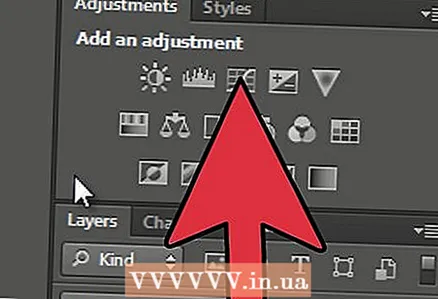 5 Erstellt eng Curves Adjustment Layer. Zréck op d'Panel "Anpassungen" a klickt op d'Ikon "Curves" (riets vun der Ikon vum Niveau). Dëst erlaabt Iech de Kontrast vum Bild unzepassen.
5 Erstellt eng Curves Adjustment Layer. Zréck op d'Panel "Anpassungen" a klickt op d'Ikon "Curves" (riets vun der Ikon vum Niveau). Dëst erlaabt Iech de Kontrast vum Bild unzepassen. - Klickt op iwwer den ieweschten Véierel vun der Linn an zitt se liicht erof. Klickt nach eng Kéier, dës Kéier ongeféier 3/4 vun uewen, an hëlt d'Linn liicht erop. Dëst gitt Iech eng S-ähnlech Form, an Är Biller si vill méi räich.
 6 Ännert de Blendmodus vun de Curves Adjustment Layer op "Luminosity". Dëst vermeit datt de Kontrast d'Faarwen am Bild beaflosst.
6 Ännert de Blendmodus vun de Curves Adjustment Layer op "Luminosity". Dëst vermeit datt de Kontrast d'Faarwen am Bild beaflosst.  7 Fusionéiert d'Schichten. Aus dem Menü "Schichten", wielt Merge Visibel oder dréckt Control-Alt-Shift-E (Shift-Option-Command-E op Mac) fir eng nei Schicht ze kreéieren déi all déi aner enthält.
7 Fusionéiert d'Schichten. Aus dem Menü "Schichten", wielt Merge Visibel oder dréckt Control-Alt-Shift-E (Shift-Option-Command-E op Mac) fir eng nei Schicht ze kreéieren déi all déi aner enthält.  8 Wielt den Dodge Tool (O). D'Dodge a Burn Tools sinn ideal fir déi hellsten an däischterste Beräicher vun engem Bild ze beliichten. Setzt déi folgend Astellungen uewen an der Photoshop Fënster: Set Beliichtung op 5% fir den Dodge Tool, a set de Range op Highlights.
8 Wielt den Dodge Tool (O). D'Dodge a Burn Tools sinn ideal fir déi hellsten an däischterste Beräicher vun engem Bild ze beliichten. Setzt déi folgend Astellungen uewen an der Photoshop Fënster: Set Beliichtung op 5% fir den Dodge Tool, a set de Range op Highlights. - Ännert d'Pinselgréisst op eng kleng genuch Gréisst (ofhängeg vun der Bildopléisung) a benotzt den Dodge Tool fir d'Highlights ze verbesseren. Dës Method ass super fir Detailer ze ënnersträichen a féiert net zu Iwwerbeliichtung.
- De Burn Tool erlaabt Iech d'Schatten méi saturéiert ze maachen, wat Äert Bild méi Déift gëtt.
 9 Biller vergläichen. Uewen ass dat ursprénglecht Bild, drënner veraarbecht.
9 Biller vergläichen. Uewen ass dat ursprénglecht Bild, drënner veraarbecht.



